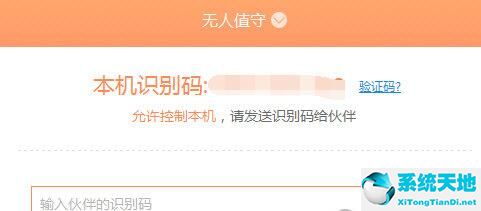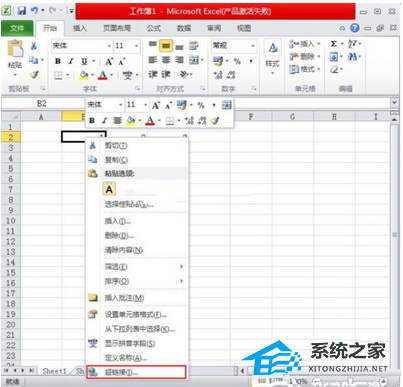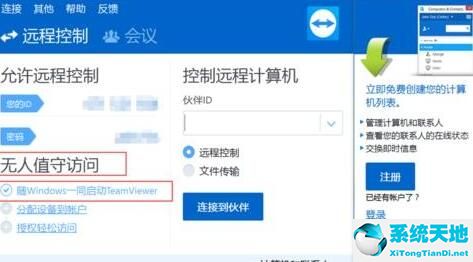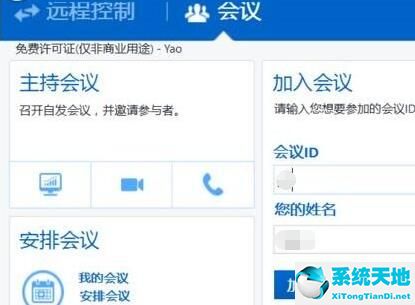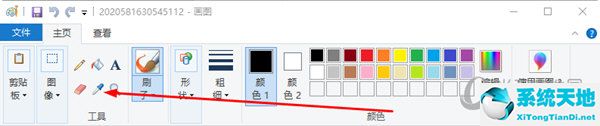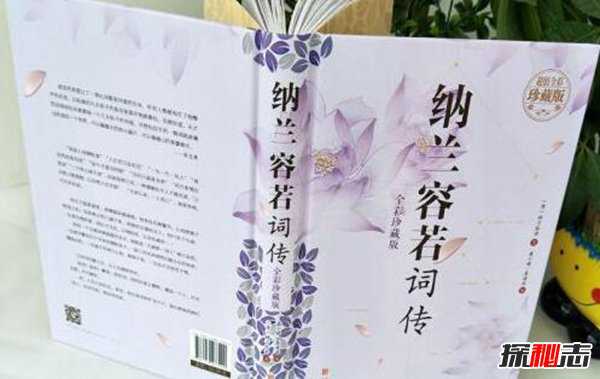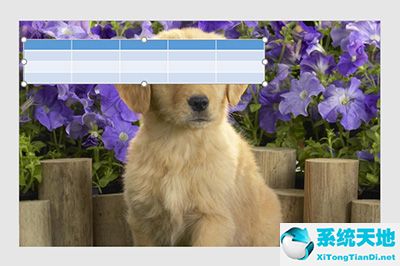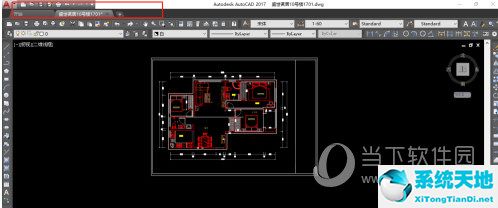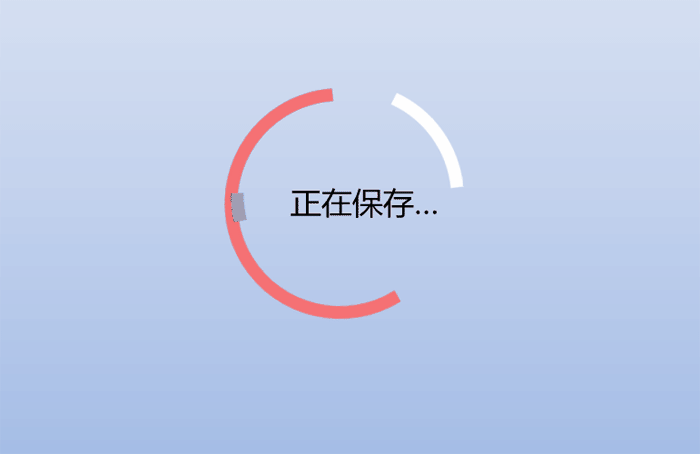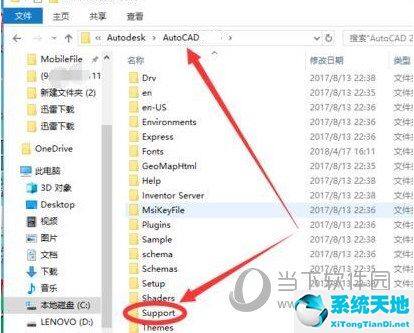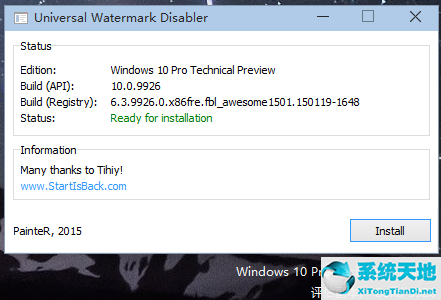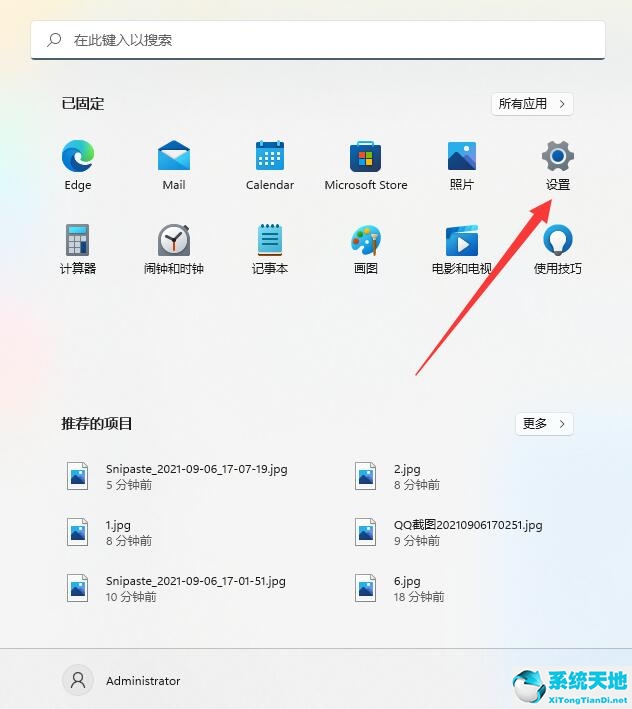Excel表格中如何使用乘法公式操作方法教学, 有关如何在Excel 表格中使用乘法公式的教程。在使用Excel办公软件时,如果我们需要处理一些乘法数据,我们可以将乘法公式导入到表格中,进行批量运算。那么乘法公式怎么用呢?接下来我们就来看看具体的操作方法。
操作步骤:
首先,我们选择第一行,xxx乳液的总价单元格,即单元格f3。里面输入运算符=。
 选择单元格d3。此时f3单元格中就会出现d3。
选择单元格d3。此时f3单元格中就会出现d3。
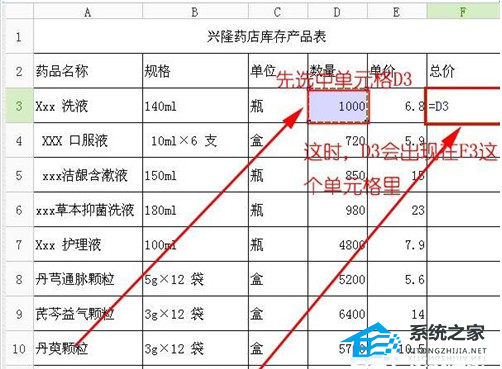 此时,在f3单元格的d3后面输入运算符*,然后单击e3单元格。此时,f3单元格中就会出现公式d3*e3。
此时,在f3单元格的d3后面输入运算符*,然后单击e3单元格。此时,f3单元格中就会出现公式d3*e3。
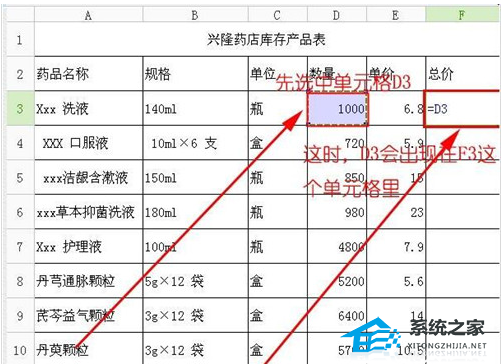 此时,点击键盘上的回车键,计算结果就会出现在f3单元格中。
此时,点击键盘上的回车键,计算结果就会出现在f3单元格中。
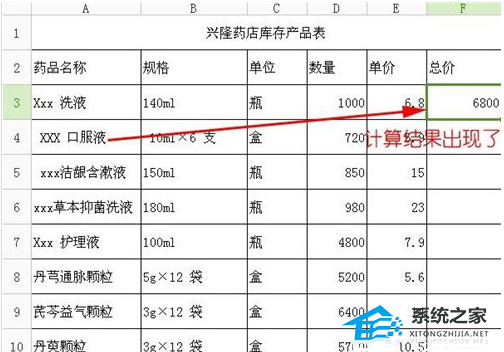 请参阅此处。你可能会说,这很复杂。别担心,继续阅读。现在。我们将鼠标放在f3单元格的右下角,等待光标变为+。
请参阅此处。你可能会说,这很复杂。别担心,继续阅读。现在。我们将鼠标放在f3单元格的右下角,等待光标变为+。
 将光标拉到最后,哈哈。列出了所有产品的总价。怎么样,比一一计算快多了。
将光标拉到最后,哈哈。列出了所有产品的总价。怎么样,比一一计算快多了。
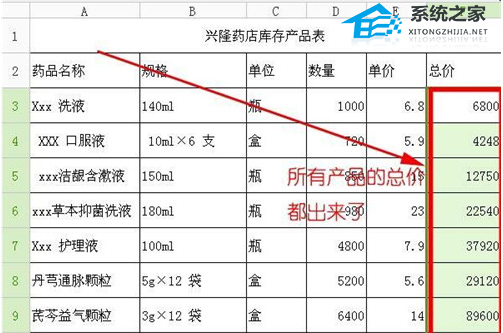
Excel表格中如何使用乘法公式操作方法教学,以上就是本文为您收集整理的Excel表格中如何使用乘法公式操作方法教学最新内容,希望能帮到您!更多相关内容欢迎关注。
未经允许不得转载:探秘猎奇网 » Excel表格中如何使用乘法公式操作方法教学(如何在Excel 表格中使用乘法公式的教程)

 探秘猎奇网
探秘猎奇网 Excel文字太多怎么隐藏(如何在Excel 中隐藏过多文本)
Excel文字太多怎么隐藏(如何在Excel 中隐藏过多文本) Excel表格怎么做(excel表格怎么做折线图)
Excel表格怎么做(excel表格怎么做折线图) 白头发有什么方法变黑,长白发代表得了什么疾病?
白头发有什么方法变黑,长白发代表得了什么疾病?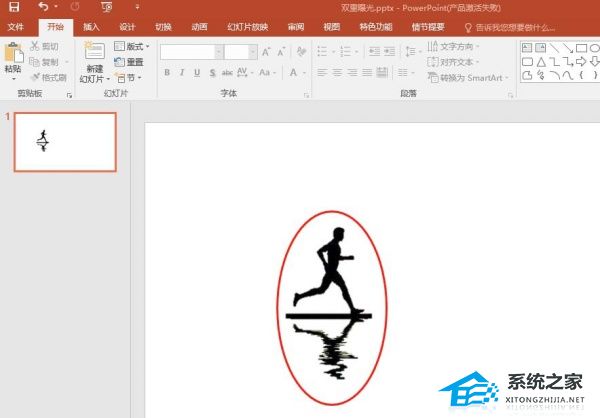 PPT怎么做双重曝光的效果(如何在PPT中制作双重曝光效果)
PPT怎么做双重曝光的效果(如何在PPT中制作双重曝光效果)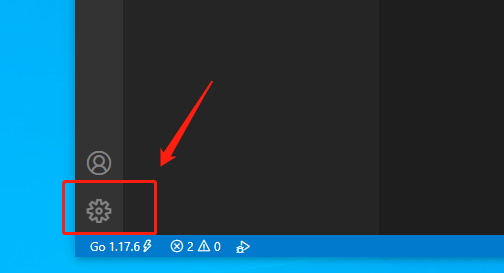 vscode按住ctrl加鼠标左键(vscode光标变粗怎么办)
vscode按住ctrl加鼠标左键(vscode光标变粗怎么办) win7系统宽带错误代码651怎么办解决(中英往返航班恢复了吗)
win7系统宽带错误代码651怎么办解决(中英往返航班恢复了吗) 政审三代是指哪三代?父母哪些行为会影响子女的政审
政审三代是指哪三代?父母哪些行为会影响子女的政审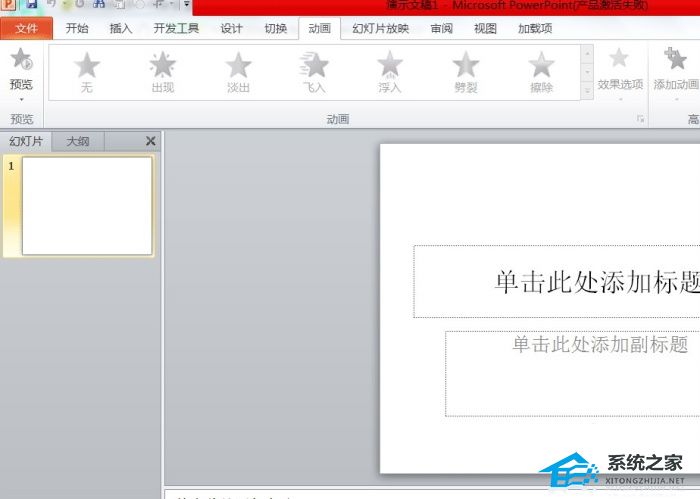 PPT动画的延迟时间的设置教程(设置PPT动画延迟时间教程)
PPT动画的延迟时间的设置教程(设置PPT动画延迟时间教程)